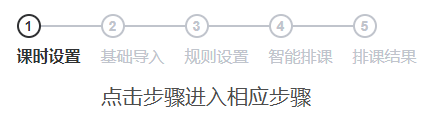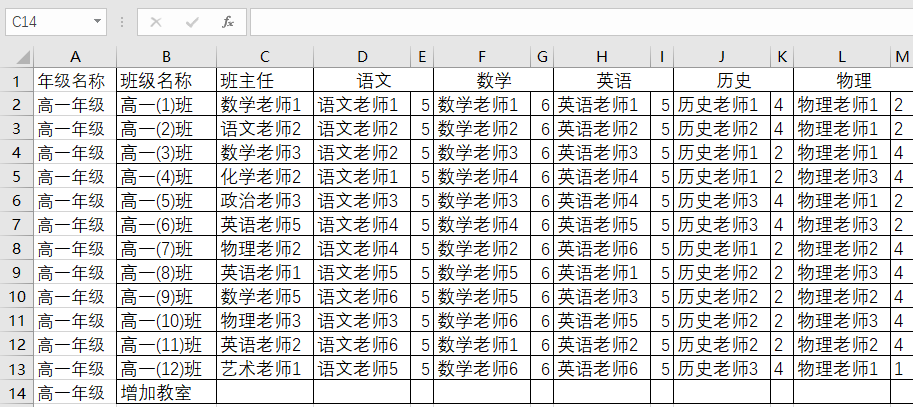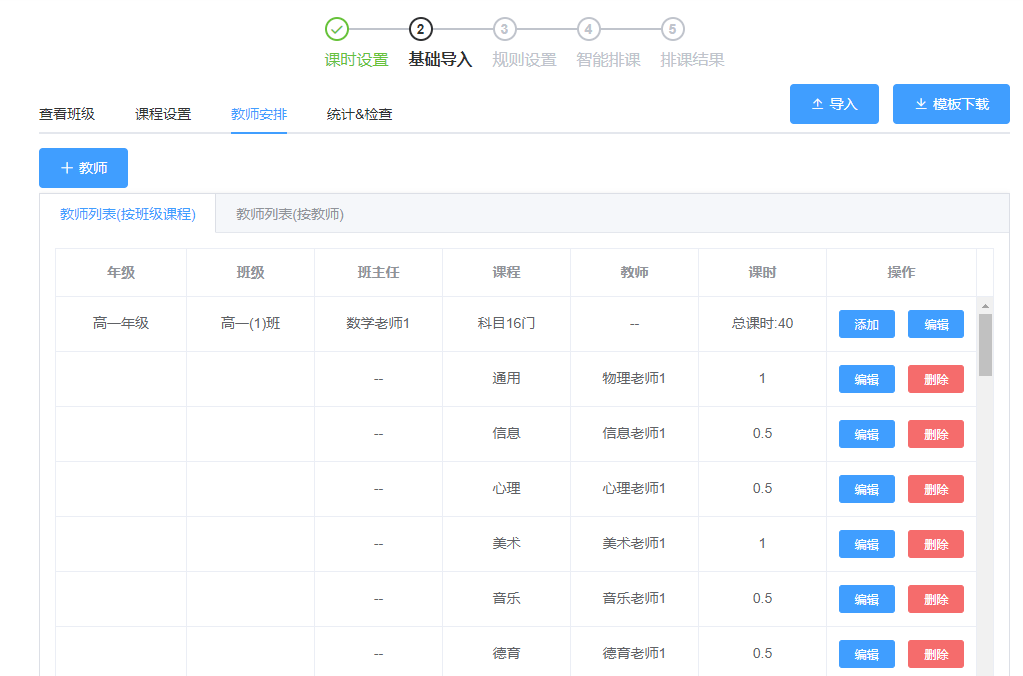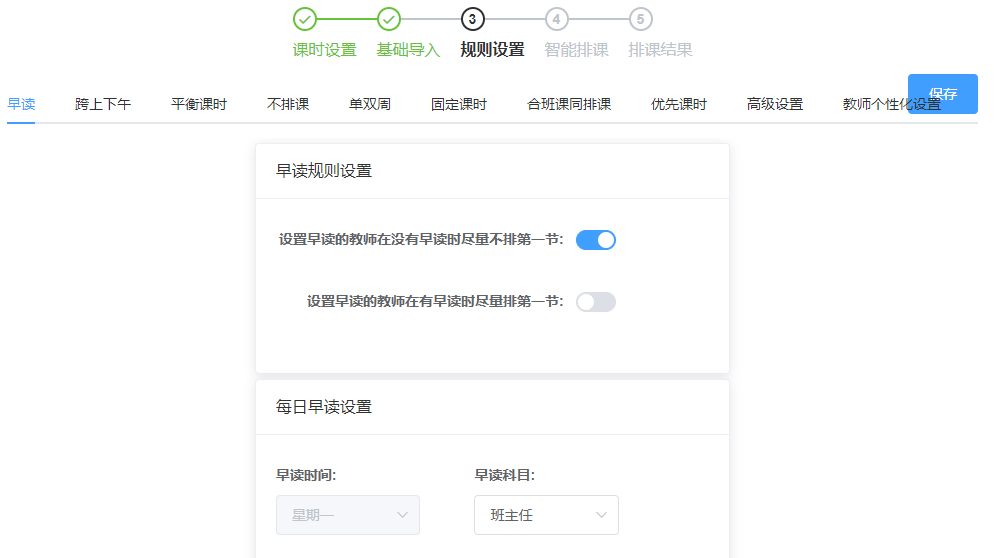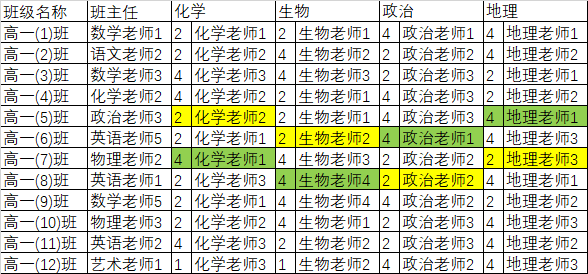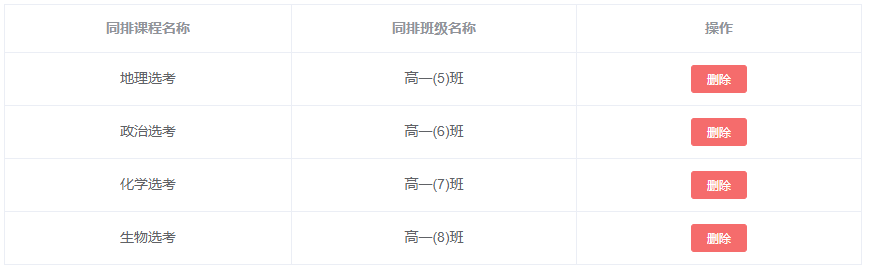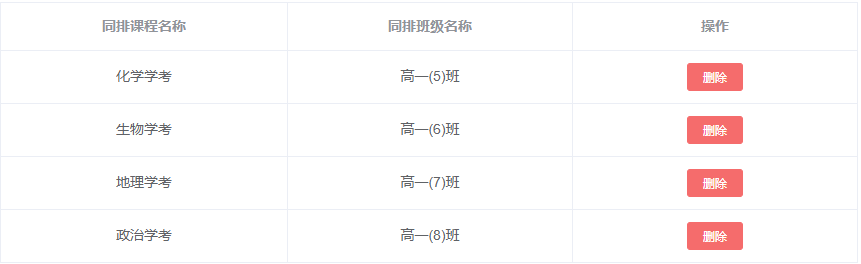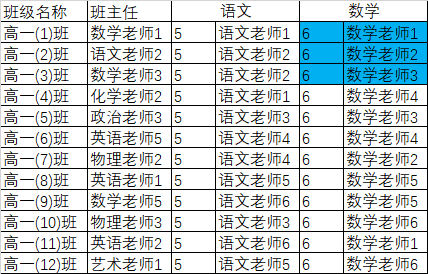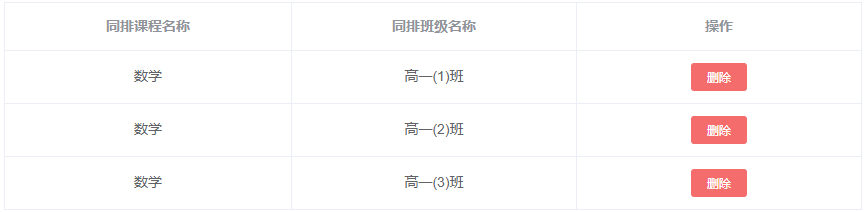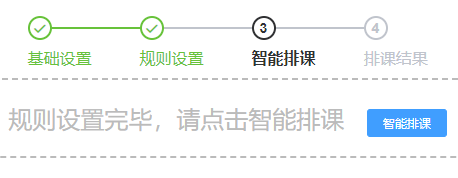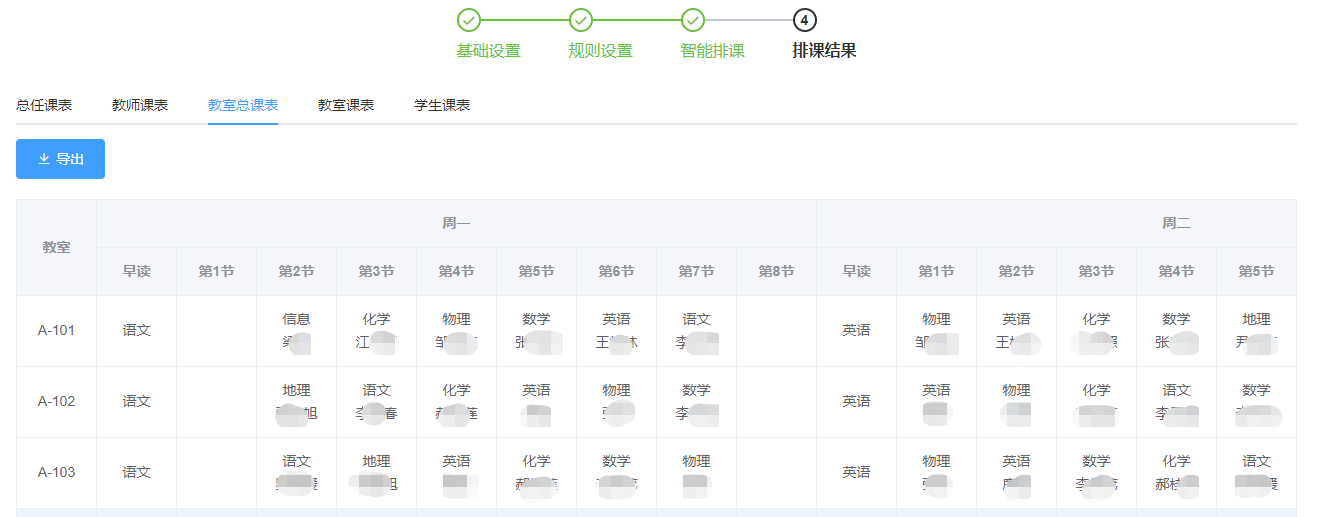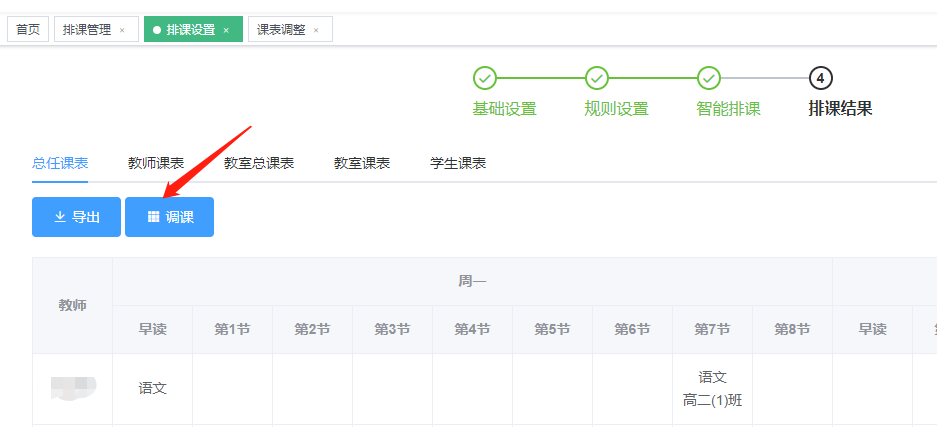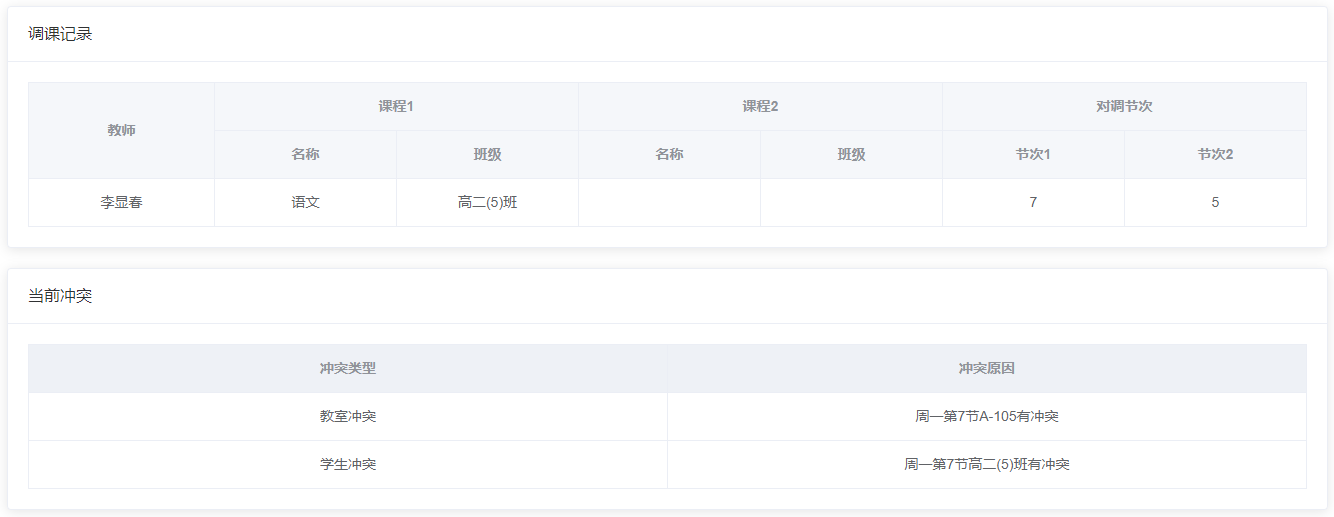9、排课管理
排课管理适用于小学、初中、高中K12全段教育排课,支持传统排课,支持新高考6选3、7选3走班排课,尤其擅长走班排课,适用于任意走班教学班的排课,需要设置发布走班教学班即可。
排课管理采用任务方式,可以创建多个排课任务,也可以复制已创建的排课任务,排课完成后发布生效。
智能排课具有以下特点:
- 支持小学、初中、高中K12全段教育排课
- 支持新高考各种走班方式排课:固定组合、半固定组合、定2走1、定1走2、全走班等方式,参见新高考智能化分班方法、走班教学班分班,系统自动计算班级属于哪种走班方式,自动排出最优课表。
- 支持本系统生成的行政分班班级、走班教学班班级,也支持学校导入的行政班级、教学班结构。
- 支持分层教学排课
- 支持调课与课表excel导出
- 支持电子班牌对接
- 课时周内平衡分散,天内集中
- 半天排课
- 教案平齐、进度平衡
- 支持各种排课规则,详情请参见排课设置
- 灵活课程设置,不同班级相同课程可以设置不同的课时、不同的连堂规则等
- 灵活早读设置,满足教师个性化需求
- 平衡课时节次灵活设置
- 支持各种不排课的设置规则:课时不排、自习不排、课程不排、教师不排、教室不排,灵活不排课类型:不排课、尽量不排课
- 连堂课
- 单双周课、半节课
- 预排课、占位课
- 同排课
- 合班课
- 课程优先课时、教师优先课时
- 互斥课、互斥教师
- 同类课
- 连续课
您可以查看排课演示视频,操作步骤如下:
第1步:准备数据
第2步:创建排课任务
为每次排课创建一个排课任务,可以为多次排课创建多个排课任务,任务之间相互独立,可以复制任务在保留原课表情况下再次排课。
第3步:排课
请按照排课步骤引导完成排课,主要包括:
- 课时设置:设置每周几天,每天几节课
- 基础导入:导入您在第1步中准备好的班级课程教师安排表
- 规则设置:设置您在第1步中准备好的排课要求
- 智能排课:点击智能排课即可完成排课
第4步:导出课表
排课完成后,您可以导出excel课表:包括教师总任课表、教室总课表、教师课表、教室课表等。如果课表不满意、您可以再次排课、调课,再导出课表。
9.1智能排课
9.1.1任务管理
通过二级菜单“智能排课/智能排课”进入,功能有查看/新增/编辑/删除/复制任务。
复制任务
在任务列表中的操作列有“复制”按钮,点击复制按钮复制该任务,该任务的排课规则、基础信息将被复制到新的任务,排课结果可选择是否复制,可以对新任务更新并再次排课,在需要重新排课时比较有效,无需重复设置基础信息与排课规则,即可方便快速的再次排课。
9.1.2排课
点击任务列表中的操作列“排课设置”或者排课状态进度条进入排课。包含以下五步:
- 课时设置
- 基础导入
- 规则设置
- 智能排课
- 排课结果查看、调课、导出
提示:在排课的页面顶部有排课步骤进度条,可以点击步骤进度条快速切换/进入排课的子模块,如下图所示。
9.1.2.1课时设置
第一步点击课时设置可以设置排课每周天数、上午节次、下午节次。
9.1.2.2基础导入
第二步导入班级课程教师安排表,点击“模板下载”按钮,可以下载excel模板示例,如果贵校没有走班,无走班模板示例2更简单。
如上图所示,模板列包含四列:
- 年级名称:第一列年级,可以一个年级或多个年级一起排课。
- 班级名称:第二列班级,包含所有行政班班级、走班班级、空教室(合班课可以设置新的教室)。
- 班主任:第三列班主任,如果是行政班应输入班主任姓名,如果是增加的走班教室或者其他教室无需输入班主任。
- 课程列:从第四列开始为课程列,每门课程占两列,分别是教师安排、课时数;课时数可以包含0.5的单双周半节课时,课程表头合并。
请注意:
1、班级名称必须唯一,班级没有课程时对应excel表格为空,什么都不填。课时数、教师应都为空,不能一个有数据、一个没有数据,否则将导入失败。
2、表头中课程名称必须唯一,如果一个班级有两次同一门课,应该增加后缀用于区分,这在新高考走班中可能会出现,比如政治的选考/合格考都是走班,政治选考课在二班走班,政治合格考课也在二班走班,在设置课程列时可以使用两列政治选考、政治合格考或者政治A、政治B都可以。如果一个班级要么只有选考要么只有合格考,那么课程可以合并为一列。参见上图的生物等课程。
3、老师姓名必须唯一,如果有同名老师,可以增加后缀用于区分,比如张老师1、张老师2
4、多个年级可以一次性导入、一次性排课
5、对于无走班的班级,只需要导入行政班级即可,比如小学、初中
6、走班教学班如果使用了非行政班班级教室则应该导入该教室,否则不需要导入
7、如果合班课需要设置教室,应在导入时提供该教室,该教室无任何课程,在合班课中设置即可
点击导入,导入班级课程教师安排表,导入后可以查看班级、教师安排、课程设置,如下图所示。
课程可以编辑设置,比如连堂课的设置,主要字段含义如下:
- 课表显示名称:该课程在课表中显示的名称
- 设置显示名称:该课程在规则设置中显示的名称,在分层教学同课不同课时或规则时使用。比如艺术班语文5节课,普通班6节课,普通班需要设置连堂规则,可以设置不同的显示名称分别为“艺术班语文”、“语文”,当规则设置中需要选择课程时可以方便看到“艺术班语文”与“语文”便于选择,而课表显示名称可以都设置为语文,在输出课表时都是语文课,系统未严格限制两者的名称,可以根据需要设置为相同或不同名称。
- 最多同时几个班上课:在专用教室容量有限时使用,比如电脑室只有3个,信息课所有班级最多一次3个班同时上课,0表示不限制。如果在教学班中已经设置了专用教室,则此处无需设置,排课会自动避免教室冲突。
- 课时数:包括整课课时数和半节单双周,如总课时为5.5节,那么整课课时数为5,半节单双周应该为选中。
- 连堂:连堂次数是计划几次连堂,连堂时间为计划周几连堂可以设置或不设置,不连堂节次是某些节次不连堂,如课间操,可以设置或不设置;连堂时有些教师有多个班级,可以选择是否尽量同一天连堂,当1个以上班级连堂时可以设置都上午或上下午分开等规则。
- 所属班级:表示哪些班级有本课程
9.1.2.3规则设置
第三步规则设置,包括早读设置、跨上下午设置、平衡课时设置、不排课设置、单双周设置、固定课时设置、合班课同排课设置、优先课时设置、高级设置、教师个性化设置,如下图所示。
早读设置
早读设置包括早读规则设置、每日早读设置,主要字段含义解释如下:
- 设置早读的教师在没有早读时尽量不排第一节:比如周三、五语文早读,那么周一、二、四语文老师尽量不排第一节,默认选中。
- 设置早读的教师在有早读时尽量排第一节:比如周三、五语文早读,那么所有语文老师周三、五基本都有第一节课,默认不选中,提示:在平衡课时设置中一般都有尽量平衡第一节课,此例中语文老师的第一节课一般安排在周三、五,次数在1-2次,其他老师也会平衡第1节,如果选中此项,那么语文老师的第一节课比例会更高,高于其他老师第一节课次数,基本都会有周三、五两次。
- 每日早读设置:可以设置所有科目或者班主任。
跨上下午设置
系统默认按课时尽量平衡分散的方式排课,选中优先不跨上下午时会尽量减少教师跨上下午排课,可以连排多节课是指课时多的教师为了减少跨上下午次数,一上午或者一下午可以连排4节甚至5节等多节课。可以跨上下午的教师在选择了教师后,系统如果不能实现所有教师均不跨上下午,那么选择的这些教师将优先跨上下午。
平衡课时设置
平衡课时用于大家都不喜欢的节次平衡分配,字段含义解释如下:
- 平衡方式:两种,1、按教师平均分配,课时少的教师平衡节次安排的次数占比总课时会更大;2、按教师课时数比例分配,课时多的教师平衡节次安排的总次数相对多些。
- 平衡节次:即需要平衡的节次,如第1节、第6节等任意节次均可设置。
不排课设置
不排课设置包括课时不排、自习不排、课程不排、教师不排、教室不排五类。
- 课时不排:课时设置时为每周几天,每天几节课,如果每天的课时数不一致可以使用课时不排进行设置。
- 自习不排:部分课程有半节课或者新高考走班有自习的情况下,可以设置自习不排节次。
- 课程不排:一般用于课程教研活动。
- 教师不排:一般用于教师各种会议或者特殊要求不排课等情况。
- 教室不排:用于教室在某些节次已有安排等情况。
课程不排、教师不排有不排课类型,包括不排课、尽量不排课。请注意以下几点:
- 教师不排课是绝对不排课节次,比如有其他年级课程冲突等情况。
- 教师尽量不排课可以用于教师特殊要求,如果对课表影响较大或难于排课也可能会排课,比如新高考走班过于复杂时可能不能满足。
- 课程不排课在新高考走班过于复杂无法产生有效课表时仍会排课。
- 当设置过多教师不排时,可能无法生成课表,可以减少一些或者将一些修改为尽量不排课。
单双周设置
单双周设置用于半节课的设置,可以同时设置单周课及其对应的双周课,也可以只设置一个单周课或双周课。如果有走班教学班在选择教学班级时需要分别选择,只有具有相同学生的两个教学班课程才能设置对应的单双周课程。
固定课设置
固定课设置为该课程的上课课时学校已安排,节次固定,可以设置课程的全部固定课时,也可以设置部分课时。比如一班体育2节课预排设置全部课时周二第5节、周四第6节,或者预排设置部分课时周二第5节,还有一节由系统自动排课。
合班课同排课设置
合班课用于多个班级合并一起上课,比如体育,合班课程可以设置合班后的上课教室、教师、固定课时(全部课时或部分课时)。
同排课表示某些课程需要同时排课,一般用于基础课程分层教学、走班教学。
新高考走班教学同排示例
新高考一个班级有多种选科组合学生时需要走班,快速排课工具可以通过同排设置实现,比如定1走2、定2走1、两组合并行上课、到其他班级插班上课,如下图所示为一个定2走1同排示例,为了您看起来更清晰,同排的加了相同背景颜色(注:模板导入与背景颜色无关,请在规则设置中的合班同排课设置中设置同排,走班同排课程在哪个班级教室上课,第2步中导入的基础数据excel中则在对应的班级加上该课程,比如1班的地理与2班的地理生走班在1班上课,则excel表对应1班需要填写该地理课的教师及课时数,2班不需要填写)。
分层教学同排示例
分层教学多个班级分成多个层次走班,比如1/2/3班分层ABB两层3个班教学,如下图所示数学3个班需要同排(注:模板导入与背景颜色无关,请在规则设置中的合班同排课设置中设置同排)。
优先课时设置
- 课程优先课时:设置某课程在某天优先安排第几节,比如设置一班体育周四优先安排第5节,注意优先节次只对“适用周几”的那天有效,这里一班体育周二可以安排其他节次而不是优先第五节。
- 教师优先课时:设置教师在某天优先安排第几节,“适用周几”规则同上。
高级设置
高级设置包括以下设置:
- 互斥课程设置:设置班级课程之间互斥不同排,可用于走班。
- 教师互斥设置:教师不同时排课。
- 连续上课设置:用于部分教师希望一天的课连续上完。
- 同类课程设置:用于多门课程属于一类课程,希望均匀分散到一周的五天中。比如化学与化学实验;小学的体育与体育活动。设置了同类课后它们会像一门课一样分散到一周的五天中。
- 上下午第一节不同排设置
教师个性化设置
以上设置是针对整体进行设置,这里可以对单个教师进行个性化设置,设置项非常丰富,满足教师的各种需求。
9.1.2.4排课
完成课时设置、基础导入、规则设置,进入第四步,如下图所示,只需要点击“智能排课”按钮,系统将自动排课,请等待几分钟,课表将排好,20个班级排课时间为6分钟左右,排课时间与班级数、走班复杂程度有关。
提示1:排课完成后如果需要再次排课,可以复制排课任务,在新的任务中再次排课,本任务的课表将保留,可以对比两次课表。
提示2:排课完成后如果需要更新排课规则,请更新规则并保存后再次排课,本任务中的原课表将被新的课表覆盖。
9.1.2.5排课结果查看、导出
进入这一步,已完成排课,可以查看教师总课表、教师课表、教室总课表、教室课表、班级学生课表,如下图所示。
支持导出excel课表。
课表质量
课表质量分析是系统自动排课后对排课课表进行分析,如下图所示。
课时分布
课时分布计算教师每节次/每天的课时数,以及平衡课时数、跨上下午次数。
9.1.2.6调课、代课
排课结果课表支持调课、代课,点击调课进入,如下图所示。
调课页面包含六个部分,如下图所示。
- 工具栏:回退、检测冲突、保存提交
- 班级课表
- 左键选中教师课表
- 右键查看教师课表
- 调课记录表
- 当前冲突表。
调课方法如下:
- 在课表表格中点击选中一节课,点击需要对调的节次,该节课将对调到新的节次,如果新的节次上已有课程,那么它将对调到第一次选中的节次上。点击左键选择需调课节次,第二次点击左键选择需对调的节次并完成对调,右键可以查看教师课表.
- 按照第1步不断对调直到完成调课。
- 调课过程中可以回退之前的对调。
- 调课过程中可以点击“检测冲突”检测当前课表是否有冲突。
- 完成调课并检测冲突后,无冲突的课表可以保持提交。